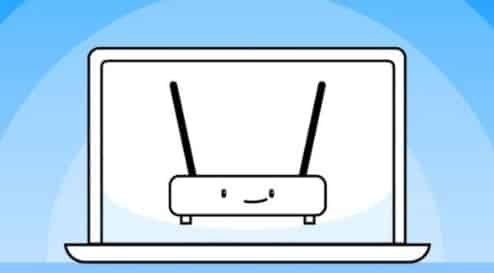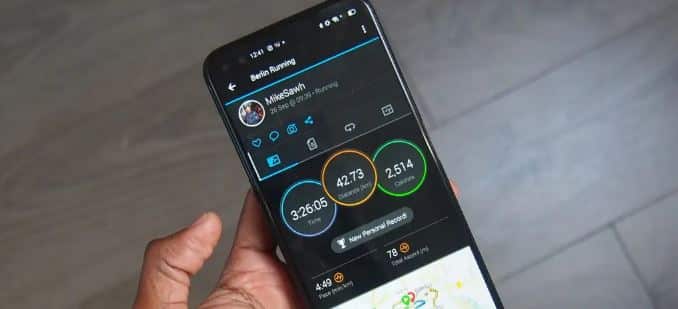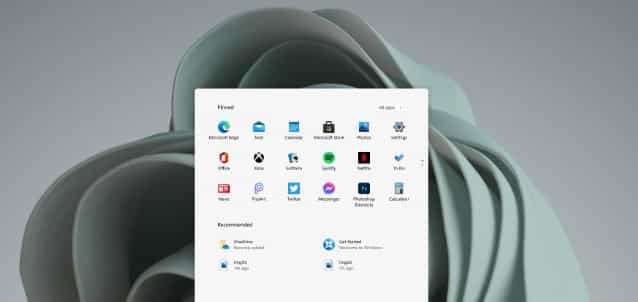Как исправить приложение Phone Link, не работающее в Windows 11
Несколько пользователей сообщили о проблемах с приложением «Ваш телефон» в Windows 11. Это включает в себя сценарии, когда приложение не показывает вам уведомления или в некоторых случаях даже отказывается открываться. Некоторые пользователи даже сообщали, что качество голоса плохое и прерывистое, чего вам точно не хотелось бы. Теперь, в зависимости от вашего конкретного случая, проблема может быть вызвана несколькими причинами, в том числе тем, что приложение не разрешено в фоновом режиме и многими другими. Эта статья о том, как исправить приложение Phone Link, не работающее в Windows 11.
У многих пользователей были проблемы с приложением «Ваш телефон» в Windows 11. Пользователи сообщали о таких проблемах, как: B. открытие приложения, получение уведомлений, нечеткий голос и т. д. Приостановка работы приложения в фоновом режиме и другие. Ниже мы упомянули шаги, чтобы решить, что приложение Link не работает на ПК с Windows.
4 способа исправить приложение Phone Link, не работающее в Windows 11
Включить приложение для работы в фоновом режиме
- Нажмите сочетание клавиш Win + I, и это откроет приложение «Настройки».
- В приложении «Настройки» нажмите «Приложения» в левой части панели.
- Теперь нажмите «Установленные приложения» с правой стороны.
- Теперь найдите ссылку на телефон в поле поиска.
- Подождите, пока ваше приложение для связи с телефоном не появится в результатах поиска.
- Здесь нажмите на три вертикальные точки справа и выберите Дополнительные параметры.
- Затем с правой стороны перейдите в раздел «Разрешения фоновых приложений» и в разделе «Разрешить этому приложению работать в фоновом режиме» выберите «Всегда в фоновом режиме».
Сбросьте кеш телефона Android
- Перейдите в приложение «Настройки» (значок шестеренки) на телефоне Android.
- Затем прокрутите вниз и нажмите «Приложения».
- В разделе «Приложения» прокрутите вниз и найдите в списке приложение Your Phone Companion.
- Нажмите здесь.
- На странице «Компаньон вашего телефона» в правом нижнем углу нажмите «Принудительная остановка».
- Вы увидите запрос на подтверждение.
- В приглашении «Принудительная остановка» нажмите «ОК», чтобы продолжить.
- Теперь, вернувшись на страницу приложения «Телефон», нажмите на опцию «Хранилище и кеш».
- Здесь перейдите в самый низ и нажмите «Очистить кеш», а затем «Очистить данные».
- Затем вы увидите предупреждение «Все данные этого приложения будут удалены навсегда. Сюда входят все файлы, настройки, учетные записи, базы данных и т. д.».
- Нажмите OK для подтверждения и продолжения.
Отключить оптимизацию батареи
- Перейдите в «Настройки» на своем телефоне Android.
- В приложении «Настройки» найдите «Уход за аккумулятором и устройством» и нажмите на него.
- Теперь на странице «Уход за устройством» перейдите к трем вертикальным точкам в правом верхнем углу и выберите «Автоматизация».
- Затем перейдите к опции «Автоматическая ежедневная оптимизация» и поверните ползунок влево, чтобы отключить ее.
Включить уведомления на телефоне для приложения
- Перейдите в приложение «Настройки» на своем Android-смартфоне.
- Нажмите, чтобы открыть «Настройки», прокрутите вниз и нажмите «Приложения».
- Перейдите в приложение Your Phone Companion и нажмите на него.
- Затем нажмите «Уведомления».
- На странице «Уведомления» включите параметр «Показывать уведомления».
Заключительные слова
Мы надеемся, что наша статья о том, как исправить приложение Phone Link, не работающее в Windows 11, поможет вам и решит все ваши проблемы. Phone Link — это приложение для Windows от Microsoft, которое позволяет интегрировать смартфон с компьютером под управлением Windows 11/10. В настоящее время он может синхронизировать уведомления, фотографии и сообщения вашего смартфона с компьютером.
Я надеюсь, что вы понимаете эту статью, Как исправить приложение Phone Link, не работающее в Windows 11.